Sida Loo Fududeeyo Tifaftiraha Siyaasadda Kooxda gudaha Windows 11 Daabacaadda Guriga
Tifaftiraha Siyaasadda Kooxda ee(Group Policy Editor) Windows waxa(Windows) loo isticmaali karaa in lagu maareeyo oo wax lagaga beddelo Dejinta Siyaasadda Kooxda(Group Policy Settings) . Si kastaba ha ahaatee, console-ka maamulka looma heli karo Windows 11 Daabacaadda Guriga(Home Edition) , oo ka duwan noocyadii hore. Haddii aad ka fekereyso inaad u cusboonaysiiso Windows Pro ama Enterprise kaliya si aad u gasho Tifaftiraha Siyaasadda Kooxda(Group Policy Editor) , looma baahna in taas la sameeyo. Maanta, waxaan kuu ogolaan doonaa sirtayada yar! Hoos ka akhriso si aad u ogaato wax ku saabsan Tifaftiraha Siyaasadda Kooxda(Group Policy Editor) , isticmaalkeeda, iyo sida loogu suurtageliyo Windows 11 Daabacaadda Guriga(Home Edition) .

Sida Loo Fududeeyo Tifaftiraha Siyaasadda Kooxda gudaha Windows 11 Daabacaadda Guriga(How to Enable Group Policy Editor in Windows 11 Home Edition)
Daaqadaha, Tifaftiraha Siyaasadda Kooxda(Group Policy Editor) waxa loo isticmaali karaa in lagu maareeyo oo wax lagaga beddelo Dejinta Siyaasadda Kooxda(Group Policy Settings) . Si kastaba ha ahaatee, haddii aadan maqlin, waxay u badan tahay inaadan u baahnayn. Aad bay waxtar u leedahay, gaar ahaan maamulayaasha shabakadaha.
- Isticmaalayaashu waxay isticmaali karaan software-kan si ay u habeeyaan gelitaanka iyo xaddidaadaha(configure access and restrictions) barnaamijyada gaarka ah, abka, ama mareegaha.
- Waxaa loo isticmaali karaa in lagu habeeyo Siyaasadaha Kooxda (Group Policies) ee labadaba, kombiyuutarada maxaliga ah iyo kuwa shabakadaha(on both, local and network computers) .
Hubi haddii Tifaftiraha Siyaasadda Kooxda la rakibay(Check if Group Policy Editor is Installed)
Waa kuwan tillaabooyinka lagu hubinayo haddii kombuyutarkaagu uu hore u rakibay Tifaftiraha Siyaasadda Kooxda iyo in kale.(Group Policy Editor)
1. Riix Windows + R keys si aad u furto Run sanduuqa wada hadalka.
2. Ku qor gpedit.msc oo guji OK si aad u bilowdo Tifaftiraha Siyaasadda Kooxda(Group Policy Editor) .
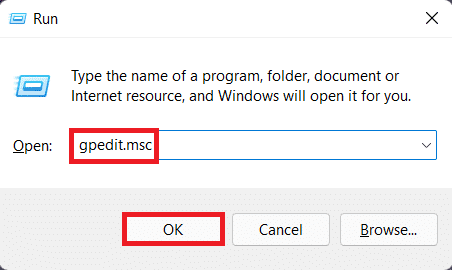
3. Ciladda soo socota, haddii la soo bandhigo, waxay muujinaysaa in nidaamkaagu aanu haysanin Tifaftiraha Siyaasadda Kooxda(Group Policy Editor) .

Sidoo kale akhri: (Also Read:) Sida loo rakibo Viewer XPS gudaha Windows 11(How to Install XPS Viewer in Windows 11)
Sida Loo Fududeeyo Tifaftiraha Siyaasadda Kooxda(How to Enable Group Policy Editor)
Waa kuwan sida loo suurtageliyo Tifaftiraha Siyaasadda Kooxda ee(Group Policy Editor) Windows 11(Windows 11) Daabacaadda Guriga :(Home)
1. Guji astaanta raadinta(Search icon) oo ku qor Notepad .
2. Kadib, dhagsii Open , sida muuqata.

3. Ku qor qoraalkan soo socda(following script) .
@echo off
>nul 2>&1 "%SYSTEMROOT%\system32\cacls.exe" "%SYSTEMROOT%\system32\config\system"
REM --> If error flag set, we do not have admin.
if '%errorlevel%' NEQ '0' (
echo Requesting administrative privileges...
goto UACPrompt
) else ( goto gotAdmin )
:UACPrompt
echo Set UAC = CreateObject^("Shell.Application"^) > "%temp%\getadmin.vbs"
echo UAC.ShellExecute "%~s0", "", "", "runas", 1 >> "%temp%\getadmin.vbs"
"%temp%\getadmin.vbs"
exit /B
:gotAdmin
if exist "%temp%\getadmin.vbs" ( del "%temp%\getadmin.vbs" )
pushd "%CD%"
CD /D "%~dp0"
pushd "%~dp0"
dir /b %SystemRoot%\servicing\Packages\Microsoft-Windows-GroupPolicy-ClientExtensions-Package~3*.mum >List.txt
dir /b %SystemRoot%\servicing\Packages\Microsoft-Windows-GroupPolicy-ClientTools-Package~3*.mum >>List.txt
for /f %%i in ('findstr /i . List.txt 2^>nul') do dism /online /norestart /add-package:"%SystemRoot%\servicing\Packages\%%i"
pause
4. Dabadeed, dhagsii File > Save from the menu bar ee ku yaal geeska bidix ee sare ee shaashadda.
5. U beddel meesha kaydinta Desktop -ka ee ciwaanka ciwaanka(Address bar) sida ku cad.
6. Magaca faylka:(File name:) goobta qoraalka, ku qor GPEditor Installer.bat oo guji Save sida muuqata.

7. Hadda, xidh(close) dhammaan daaqadaha firfircoon.
8. On desktop-ka, midig-guji GPEditor Installer.bat oo dooro Run as(Run as administrator) admin , sida hoos ku cad.

9. Guji Haa(Yes) ee Xakamaynta Koontada Isticmaalaha(User Account Control) .
10. Faylku ha ku socdo daaqada Command Prompt . Marka habka la dhammeeyo, dib u bilow(restart) Windows 11 PC kaaga.
Hadda, isku day inaad hubiso Tifaftiraha Siyaasadda Kooxda(Group Policy Editor) adoo raacaya tilmaamaha lagu dejiyay bilowga maqaalkan.
lagu taliyay:(Recommended:)
- Sida loo isticmaalo PowerToys gudaha Windows 11(How to Use PowerToys on Windows 11)
- Sida loo damiyo Calaamadaha Ogeysiinta ee Windows 11(How to Disable Notification Badges in Windows 11)
- Sida Apps loogu dhejiyo Taskbar-ka Windows 11(How to Pin Apps to Taskbar on Windows 11)
Waxaan rajeyneynaa inaad ka heshay maqaalkan mid waxtar leh sida loo suurtageliyo Tifaftiraha Siyaasadda Kooxda gudaha Windows 11 Daabacaadda Guriga(how to enable Group Policy Editor in Windows 11 Home Edition) . Ku rid taladaada iyo su'aalahaaga qaybta faallooyinka ee hoose. Noo sheeg mawduuca aad rabto in aan sahamino soo socda.
Related posts
Ku rakib Tifaftiraha Siyaasadda Kooxda (gpedit.msc) Windows 10 Guriga
Sida loogu daro Tifaftiraha Siyaasadda Kooxda Windows 11/10 Daabacaadda Guriga
5 Siyaabaha Loo Furo Tifaftiraha Siyaasadda Kooxda Maxalliga ah gudaha Windows 10
Sida loo furo Registry Editor gudaha Windows 11
Sida loo dabaqo Siyaasadda Kooxda Lakabay ee gudaha Windows 11/10
Sida loo beddelo iftiinka shaashadda Windows 11
Sida loo suurtageliyo Hibernate Mode gudaha Windows 11
Sida loo rakibo Tool Graphics gudaha Windows 11
Sida loo isticmaalo PowerToys gudaha Windows 11
Waa maxay Windows 10 Tifaftiraha Siyaasadda Kooxda?
Sida loo rakibo Windows 11 on Legacy BIOS
Sida loo rakibo tifaftiraha Siyaasadda Kooxda (gpedit.msc)
Sida loo helo Cursor Black gudaha Windows 11
Waa maxay Tifaftiraha Siyaasadda Kooxda Maxaliga ah, sideese u isticmaalaa?
Sida loo qaybiyo Hard Disk-ga gudaha Windows 11
Sida loo hagaajiyo Buzzing Audio gudaha Windows 11
Sida loo beddelo Wallpaper Windows 11
Sida loo damiyo La qabsiga Iftiinka gudaha Windows 11
Sida loo sameeyo PDF File gudaha Windows 11
Sida loo cusboonaysiiyo Apps-ka Windows 11
